Remotedesktopverbindung
Diese Anleitung beschreibt detailliert die notwendigen Schritte zum Herstellen einer Remotedesktopverbindung.
Inhalt
Herstellen einer Remotedesktopverbindung
Beenden einer Remotedesktopverbindung
Download als PDF
Administratoren können diese Anleitung als PDF-Dokument herunterladen und an ihre Benutzer verteilten, um ihnen eine Hilfestellung beim Herstellen einer Remotedesktopverbindung zu bieten.
Gefällt dir meine Webseite, meine Freeware-Programme oder Online-Tools?
Dann spende bitte per PayPal und hilf mit, den Inhalt weiterhin kostenlos anbieten zu können - jeder Betrag ist willkommen!
Herstellen einer Remotedesktopverbindung
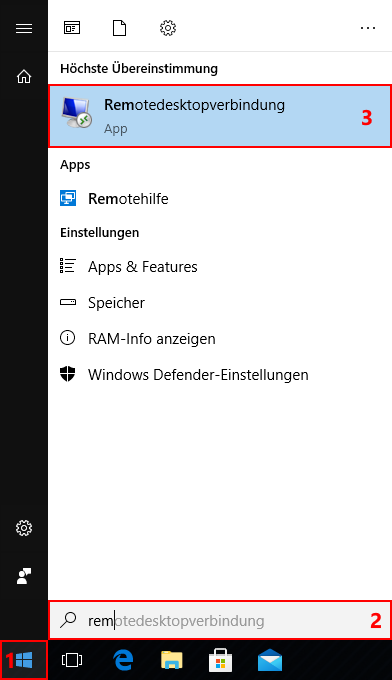 |
Das Startmenü mit einem Klick auf die Schaltfläche "Start" in der linken unteren Bildschirmecke öffnen. Auf der Tastatur "remotedesktopverbindung" eingeben. Die ersten 2-3 Buchstaben reichen üblicherweise aus, um den Eintrag zu finden. Den Eintrag "Remotedesktopverbindung" in der Liste anklicken. Danach öffnet sich das Fenster zur Herstellung einer Remotedesktopverbindung. |
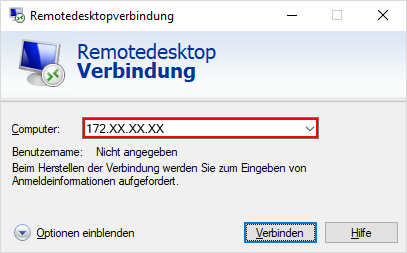 |
Im Textfeld "Computer" die IP-Adresse des Remotecomputers eingeben. Auf die Schaltfläche "Verbinden" klicken. Das Fenster zur Eingabe der Anmeldeinformationen wird angezeigt. |
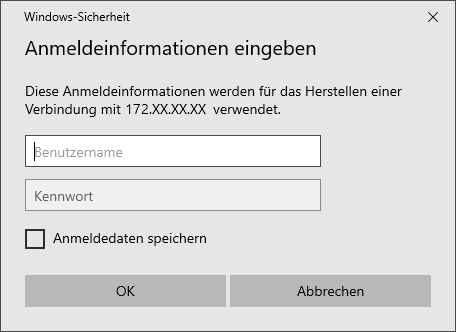 |
Ist kein Benutzername vorgegeben, kann der Benutzername und das Kennwort sofort eingegeben werden. Die Option "Anmeldedaten speichern" aktivieren und auf "OK" klicken. |
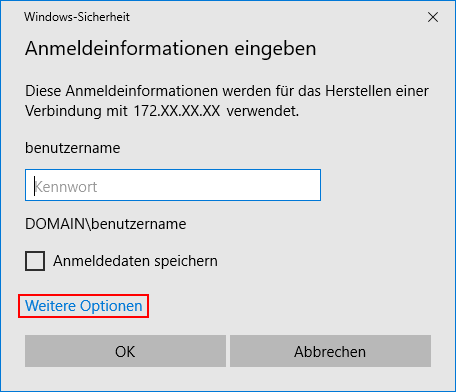 |
Ist bereits ein anderer Benutzername bzw. der aktuell angemeldete Benutzer vorausgewählt und kann nur ein Kennwort eingegeben werden, muss der Benutzername geändert werden. Dazu auf "Weitere Optionen" klicken. |
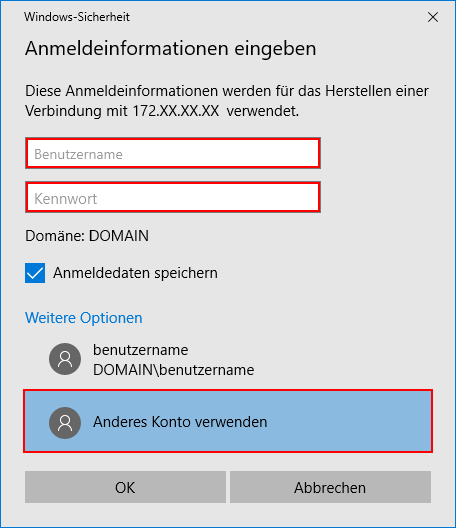 |
Auf "Anderes Konto verwenden" klicken. Danach kann ein anderer Benutzername angegeben werden. Benutzername und Kennwort eingeben. Die Option "Anmeldedaten speichern" aktivieren. Auf die Schaltfläche "OK" klicken. |
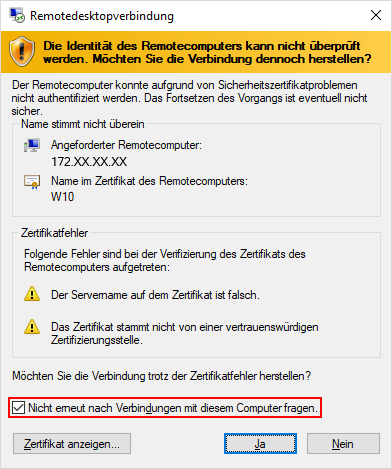 |
Diese Meldung kann vor der (ersten) Verbindung angezeigt werden. Die Option "Nicht erneut nach Verbindungen mit diesem Computer fragen." aktivieren. Auf die Schaltfläche "Ja" klicken. Hinweis: |
Beenden einer Remotedesktopverbindung
Zum Beenden einer Remotedesktopverbindung muss nur auf das weiße "X" am rechten Rand der blauen Leiste geklickt werden, die am oberen Bildschirmrand angezeigt wird.
![]()
Download als PDF
Diese Anleitung kann speziell für den Ausdruck auch als PDF-Dokument heruntergeladen werden.
Gefällt dir meine Webseite, meine Freeware-Programme oder Online-Tools?
Dann spende bitte per PayPal und hilf mit, den Inhalt weiterhin kostenlos anbieten zu können - jeder Betrag ist willkommen!